我就是懶人!我不想傾家蕩產,但就是想要看星星之 Seestar S50 全自動天文望遠鏡開箱!

Seestar S50顛覆了我許多想要自己手動天文拍攝的想法,雖然畫質與專業的相機還是有一點差距,但做為一台入門的天文觀測設備,它已經是相當的超值了!頗為清晰的星雲圖片、自動的星體搜尋功能、方便的行動裝置整合操作、多台設備的同步播放,這種種的功能居然都只在一萬多的價格就能實現。和我一樣想要入門天文觀測的新手,這就是台還蠻不錯的選擇!
.驚艷的星雲就在你的手邊
有沒有在網路上看到過令人讚嘆的深空照片,但如果想要一台倍數夠高的望遠鏡或是一組能夠拍攝星空的設備,動輒都要十數萬起跳的價格,光看到價格就令人卻步。前陣子在FB的廣告欄上看到了一個價格超親民、成像頗為讓人驚艷的攜帶式全自動天文望遠鏡「Seestar S50」,這篇就來分享一下這個適合各年齡層的好東西。
拜科技進步所賜,透過多層的濾鏡、即時的整合後製疊圖、影像處理,在手機或平板上就能與觀星設備連結、觀賞、拍照、錄影。同時它還能夠推薦當日建議的觀測星體、自動尋星、同步串流播放,功能相當豐富,是個入門天文觀測相當好的。
簡單來說,你只要在手機螢幕上點點畫面告訴Seestar S50想要的觀測標的,它會負責為你轉到適當的角度,將星體放置在螢幕的中央!是不是超懶人!
Seestar S50 vs. Dwarf II
原本想買這台自動天文望遠鏡,不單只是看上他的全自動,更主要是我想上山拍星星。而如何讓小朋友能夠安靜的和我一起度過那漫長的一、兩個小時,我發現這個可以連上Pad自動找星星的東西可真不錯,所以納入了口袋清單。
初看到Seestar S50的時候,立馬找了一下市場上的競爭商品。大部分國外的Youtuber比較的就是Seestar S50與DWARF II(Deluxe)這兩款。簡單來說,我是覺得DWARF優點比較多,但它敗在最致命的畫質,所以我最後還是選擇了Seestar。
| Seestar S50 | DWARF II | |
|---|---|---|
| 體積(mm) | 142.5 x 130 x 257 | 204 x 62 x 130 |
| 重量(kg) | 2.5 | 1.2 |
| 傳輸模式 | Wi-Fi(5G & 2.4G) USB Type C Bluetooth 5.0 | |
| Apecture (光圈) | 50 mm | 20 mm (Wide) 24 mm (Tele) |
| Focal ratio (主鏡的焦距比) | f/5 | f/2.4 (Wide) f/4.2 (Tele) |
| Focal length | 250 mm | 48 mm (Wide) 100 mm (Tele) |
| 有效距離 | 30m~∞ | 4m~∞ |
| Sensor | IMX462 | IMX415 |
| 解析度 | 1936×1096 | 1920 x1080 (Wide) 3264 x 2448 (Tele) |
| 可視角 | 0.72°x1.28° (Tele)1 | 50° (Wide) 2.7° x 2° (Tele) |
| 旋轉角度 | 俯仰 240° , 旋轉 340° | |
| 旋轉速度 | 0.001°/秒~30°/秒 | |
| Pixel Size | 2.9 ㎛ | 1.45 ㎛ |
| Pixel Depth | 8/12-bit | 8/10/12-bit |
| 圖片格式 | JPEG、FITS | JPEG、TIFF、FITS |
| 影片格式 | MP4、AVI RAW | MP4(1920 x 1080) |
| 運作溫度 | -10~40℃ | -10~45℃ |
| CPU | 4-Core Cortex-A7 1.5GHz | |
| 儲存空間 | 64 GB | Micro SD(內附64GB,最大支援512GB) 介面規格:UHS-I(100MB/s) 格式:exFAT、NTFS |
| 電池容量 | 6000 mAh | 5600 mAh(可置換) |
| 充電方式 | USB Type C 正常模式支援 5V 2A 快充模式最大支援 12V 3A | USB Type C 支援18W PD快充 |
| 鏡頭 | APO 級三片式複消色差鏡頭,其中一片為 ED 玻璃,色彩還原度 高 | |
| 濾鏡 | ND Filter(for 太陽) | ND Filter(for 太陽) UHC Filter(for 星空) |
| 三腳架 | 有 | 有 |
| 參考價格 | $18,980 | $19,500 |
| 參考賣場 | momo | pchome商店街 |
- 可視角的兩個數字分別代表畫面上X軸與Y軸兩個方向上的可視角度 ↩︎
DWARF II擁有較寬廣的可視角、更輕的重量、較近的可對焦距離、望遠端有更高的像素,在生活上,可以有更普遍的使用場景。但我最後還是選擇了Seestar S50,主要的原因還是它的星體成像。而其餘相較上DWARF的優點,我應該可以直接透過相機來取得。因此有興趣的朋友,可以在這兩者間依照自己的需要來選擇看看。國外網路上的 這篇文章 也是個蠻不錯的比較文。
而關於Seestart S50或是DWARF II的天文拍攝,到底是到一個什麼程度?在Seestar S50的官網說明上,有一段話可以對這個有很清楚的說明。
Seestar S50 是一款入門級的智慧天文望遠鏡,和所有其他入門級的天文望遠鏡不同,它可以通過攝影的方式來真正「看到」宇宙中的各種深空天體,但它不是為天文攝影來設計的,所以達不到「嚴肅天文攝影」的要求。
~ from Seestar
但如果就天文入門,或是親子觀星,這台的效果與價格相比真的已經很高CP!想想我的相機還沒改機,光是濾鏡就要花個4XXX~7XXX,鏡頭可能也焦段不足;如果想要拍到星雲的樣貌,可能還需要多一台相機來改機;想要長時間曝光追蹤星體的話,好歹還要個初階的星野儀,林林總總加起來六、七萬的入門費用可能跑不掉。Seestar S50的價格,我個人是覺得超划算!→ 參考價格
開箱

Seestar S50的內裝包含了:
- 外箱 x 1
- S50本體 x 1
- 三腳架 x 1
- USB Type-C to Type-C 充電線 x 1
- 太陽濾鏡 x 1
附件相當的簡潔,基本上就是S50主體+三腳架。觀測太陽時,才需要放上太陽濾鏡,否則直接透過App控制觀測即可。






貼心的系統設定
Seestar S50的App在點選右上方的設備圖像後,可以進入系統設定頁面。裡頭有觀星時常遇到溫差大所導致霧氣時所需的除霧功能、在黑暗操作環境下的設備狀態語音提示、讓使用者可以設定連入設備的Wi-Fi設置,以及在拍攝前最重要的水平校正、陀螺儀校正(於進階設定中)。透過這些設定,不儘可以輔助你在使用上更為順手,也能加速你觀測前的準備工作。
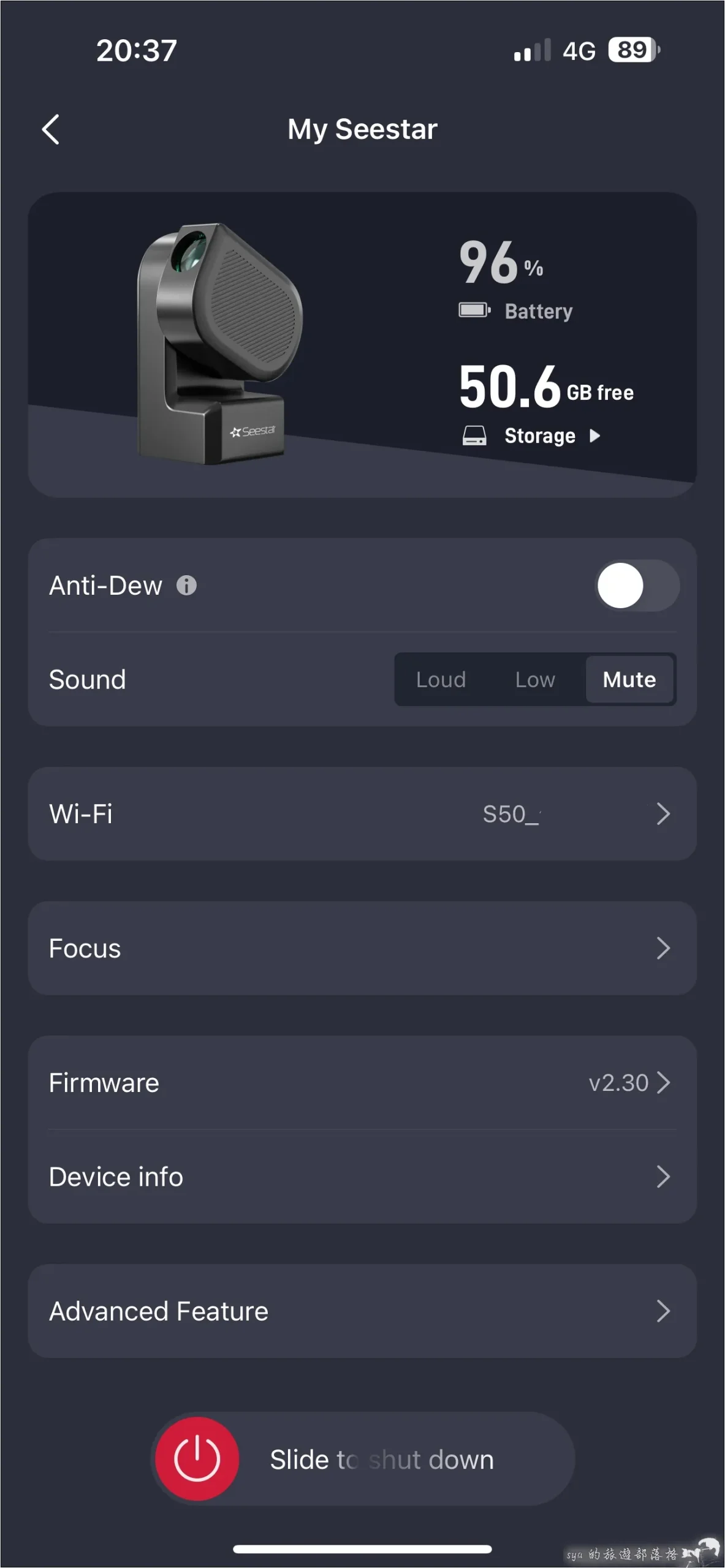
# 在設備的系統設定中,可以針對除霧、操作音效音量、Seestar Wi-Fi、是否顯示手動對焦來進行設定。
- Anti-Dew|除霧功能
- Sound|設備在接受指令、進行運作時都會有語音回覆,方便你在黑暗的環境下也能用聽的確認設備狀態。在音量上可以調整Loud(高音量)、Low(低音量)、Mute(靜音)。
- Wi-Fi|這裡會顯示這台S50的SSID名稱,點進去後會進到下面這張圖的頁面。
- Focus|在觀測畫面的左側顯示對交Bar,方便你手動調整對焦。我建議是可以打開。
- 最下面的滑鈕則是關機,執行關機後鏡頭會還原到初始位置。
透過網路芳鄰就可以讀取照片
想要讀取Seestar S50的照片,不一定要用Type C的連接線,透過無線就可以輕鬆完成!
在Wi-Fi選項中的Station Mode啟動,完成設定Home Wi-Fi的連入SSID與密碼,Seestar S50就可以進入家中的區域網路。在連入後,你可以透過家用電腦直接連到該Seestar S50主機讀取照片(在同一個區域網路上的話),就類似網路芳鄰般的方便。
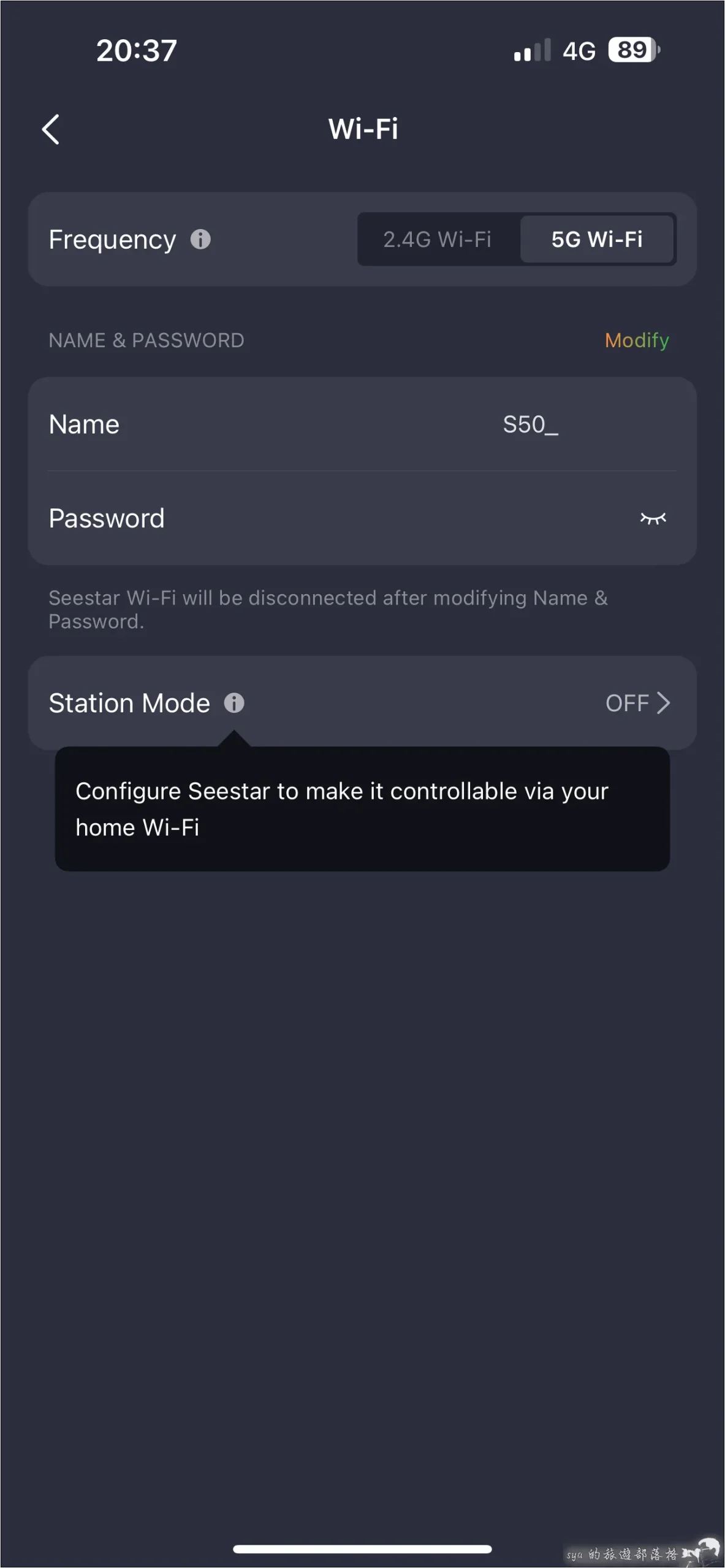
#Seestar S50的Wi-Fi選單中,可以設定:
- 頻段|2.4 GHz 或是 5 GHz
- 設定SSID與Password|預設SSID為該機的編號,預設的Password為12345678
- Station Mode|啟動Station Mode後,S50可以連入你家中的Wi-Fi網段,讓你透過網路芳鄰的方式就能連到主機並讀取照片。
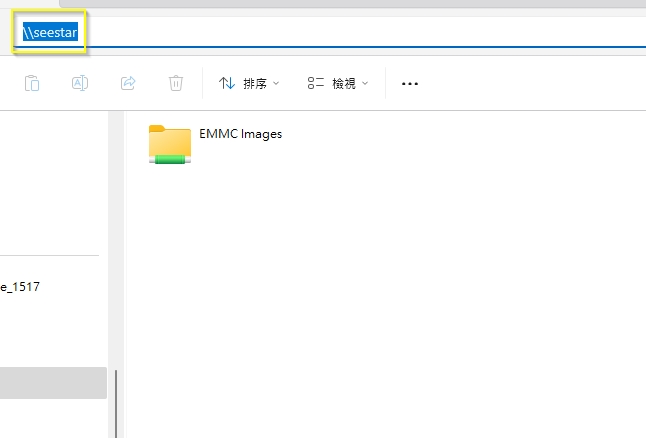
準備拍攝
在要使用Seestar S50拍攝前,最重要的兩個前置作業就是:
- 校準陀螺儀
確認方位 - 校正水平(讓機體保持水平平衡)
腳架上有一個方便觀測水平狀態的氣泡,讓氣泡位於中間即可,這樣就能確保上鎖機台水平是OK的。但一切還是以裝上Seestar S50,透過手機
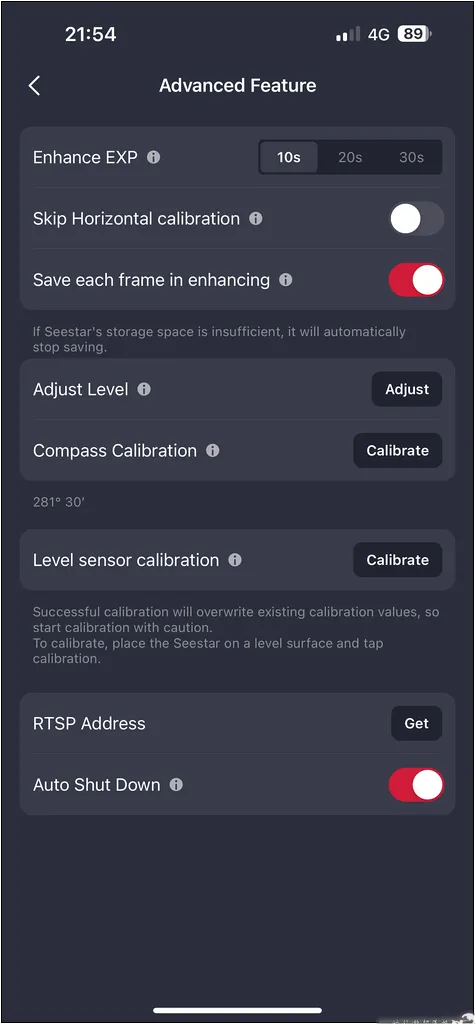
- 三腳架水平尚未校正
- 三腳架完成水平校正
氣泡沒有位於中央

氣泡位於中央

如果沒有先校正這兩個部分,可能在自動搜尋星體的時候會不容易對準到目標。以我第一次觀測月球來說,這麼大的標的找了將近十幾分鐘腳架傾斜建議3°以內。太過傾斜的話,一方面可能不容易自動找到星體,另一方面還可能導致成疊圖失敗的機率增高。
補圖
透過App就能方便觀賞與操作
在使用Seestar S50之前,首先要準備的就是行動裝置上的App「Seestar」
安裝完成後,大概可以見到以下的功能區塊。以我這裡的情況Android安裝完後,會是中文的介面,iOS安裝完後,是英文的介面(且暫時還找不到地方切換語言)。以下來逐區分享一下。
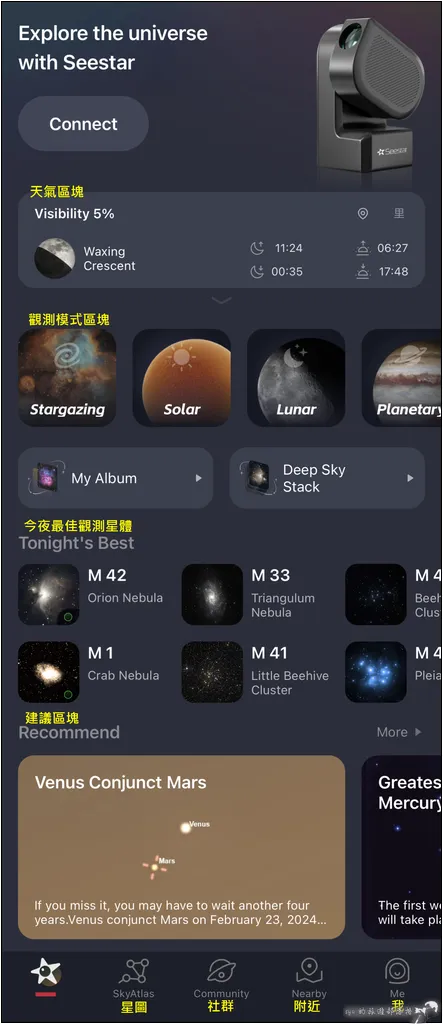
在「天氣區塊」裡頭,會顯示這裡的位置、月相、能見度、月亮的起落時間、太陽的起落時間。
在「觀測模式區塊」中,有:
- Stargazing|天體觀察模式
- Solar|太陽觀測模式(記得要放上隨袋附贈的太陽濾鏡。且方向不要裝反,以免影響到關機收鏡的程序。)
- Luar|月亮觀測模式
- Planetary|行星觀測模式
- Scenery|手動觀測模式
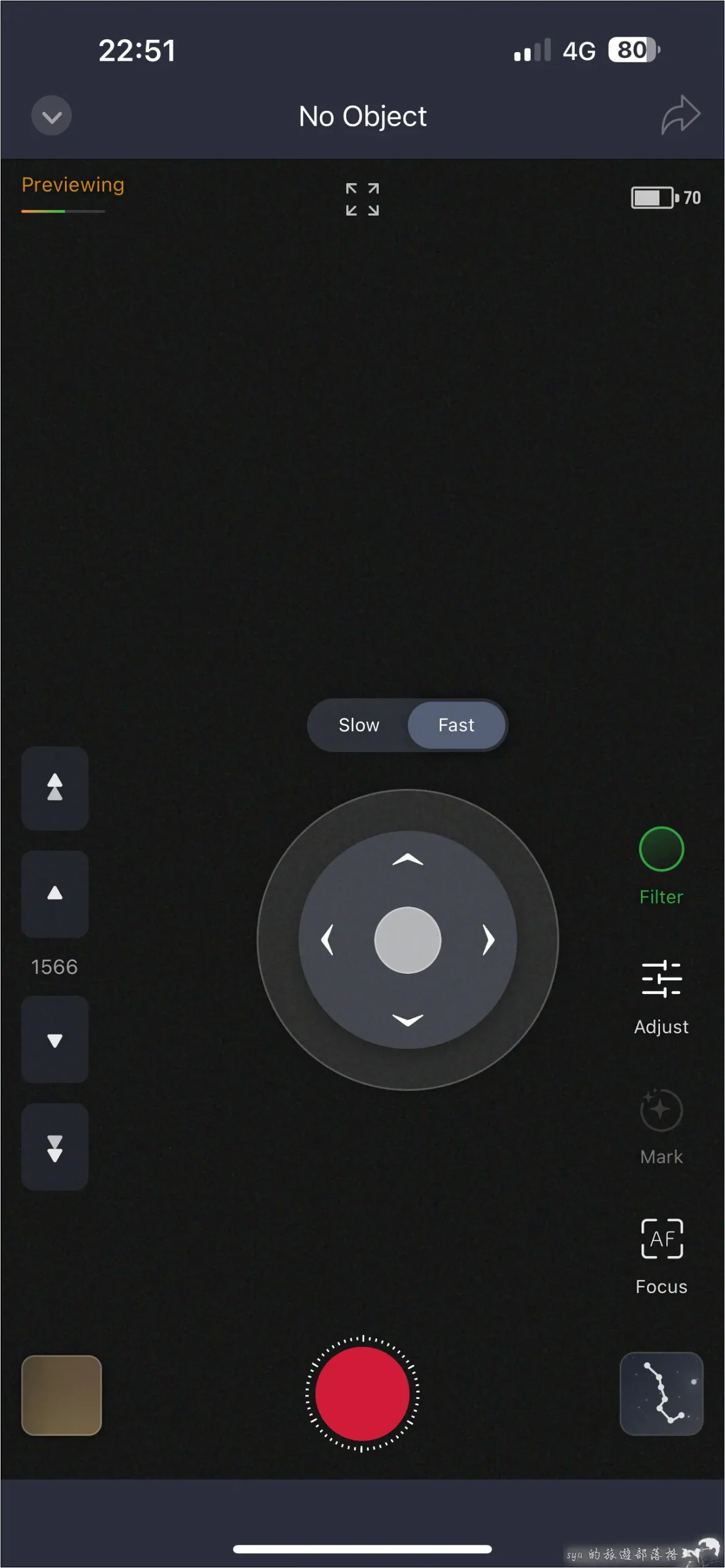
#在天體觀察模式中:
- 點選中間的圓圈可以進行鏡頭的角度與旋轉調整
- 左邊的上下箭頭為手動對焦的按鈕
- Filter|如果要提升觀測的品質,可以點選中間右邊的「Filter」來開啟LP Filter。
- Adjust|透過亮度、對比、飽和度來調整畫面
- AF|重新自動對焦
- SkyAtlas|那個北斗七星的圖示,就是「星圖」的功能。
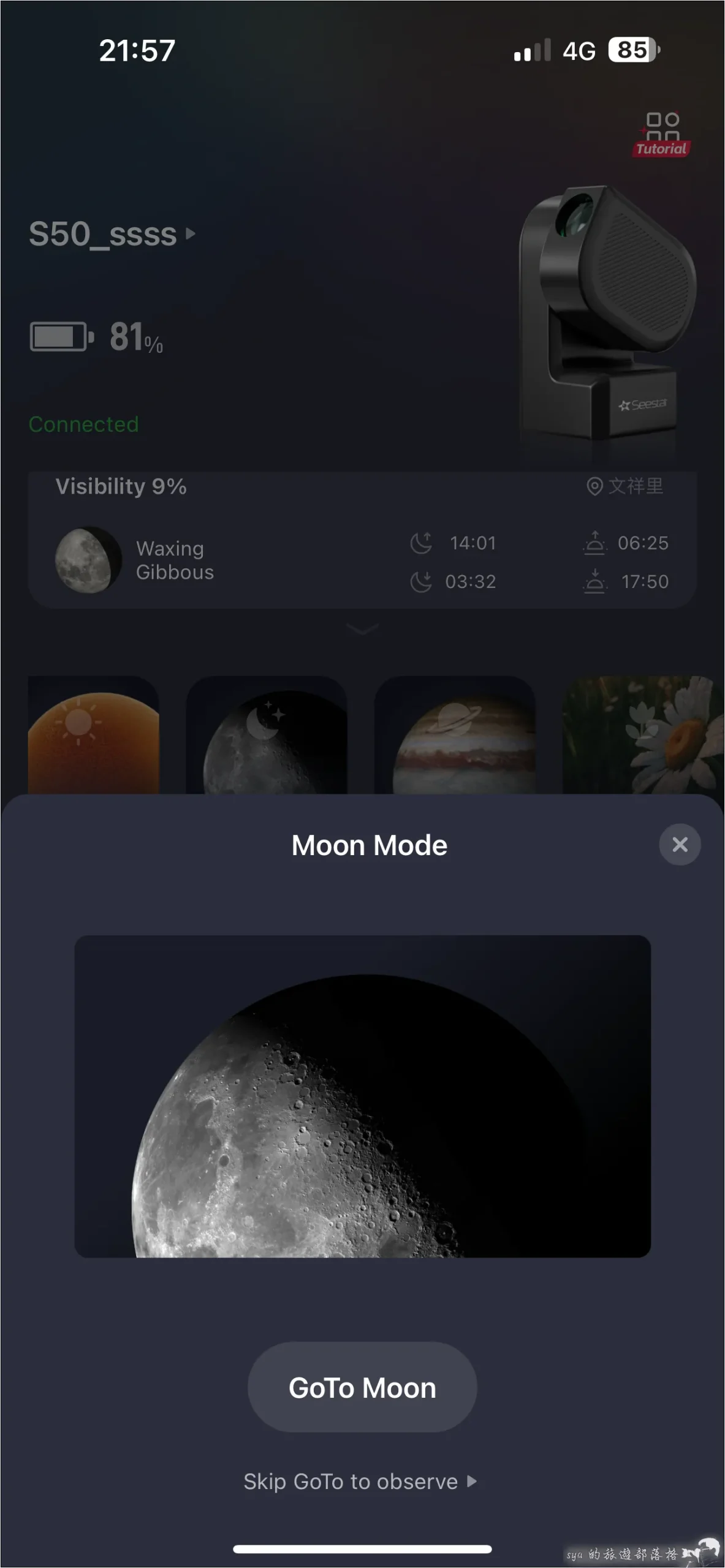
#「Lunar模式」進去後,很直觀的點選「GoTo Moon」,Seestar S50就會自動追蹤並瞄準月亮了。
不用為了要看什麼星體而發愁
使用Seestar S50,不用擔心為了要看什麼星體或行星而抓破頭皮。你有想看的行星或星體,在軟體上會清楚的告訴你是否能夠觀看,如果是在地平線以下,軟體也會清楚的告訴你「Currently invisible」,讓你迅速的轉換目標。
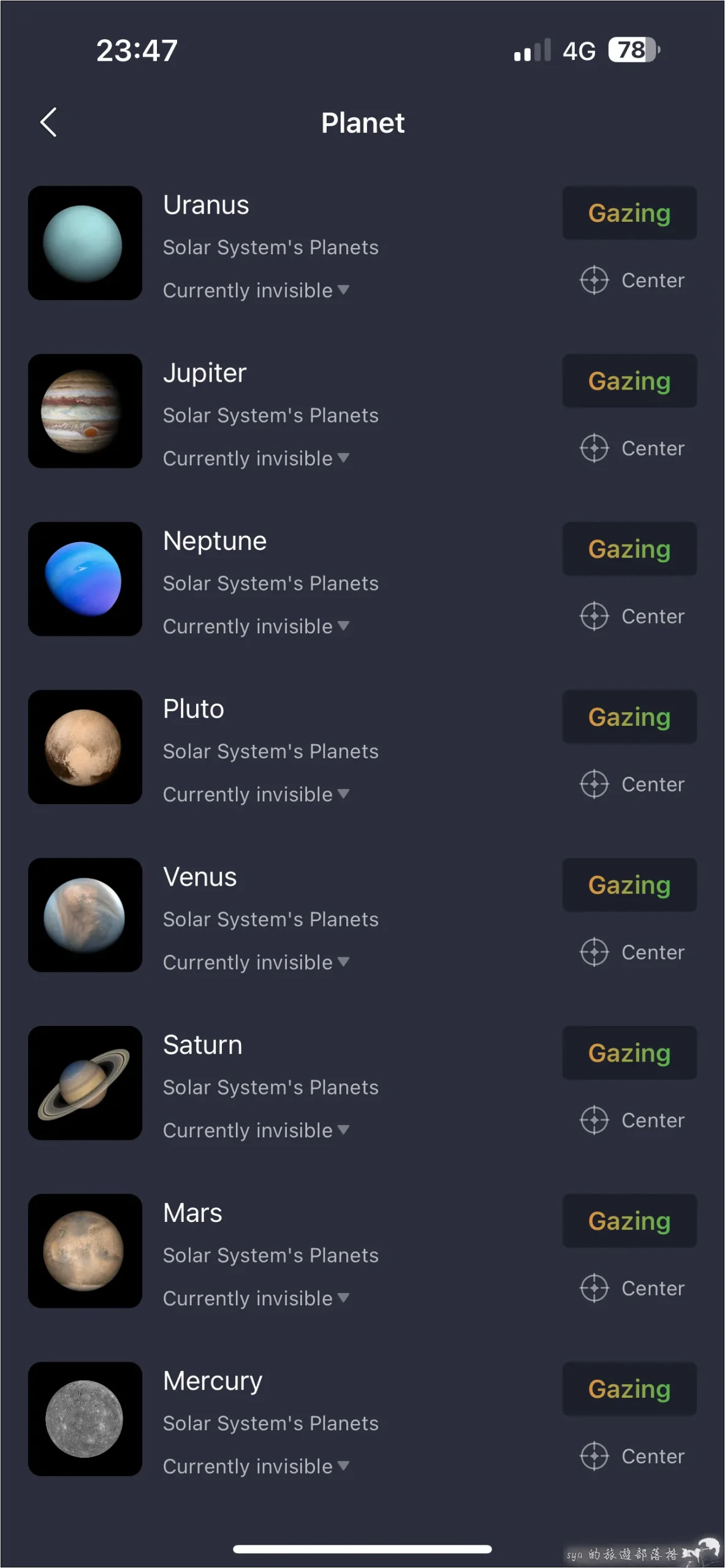
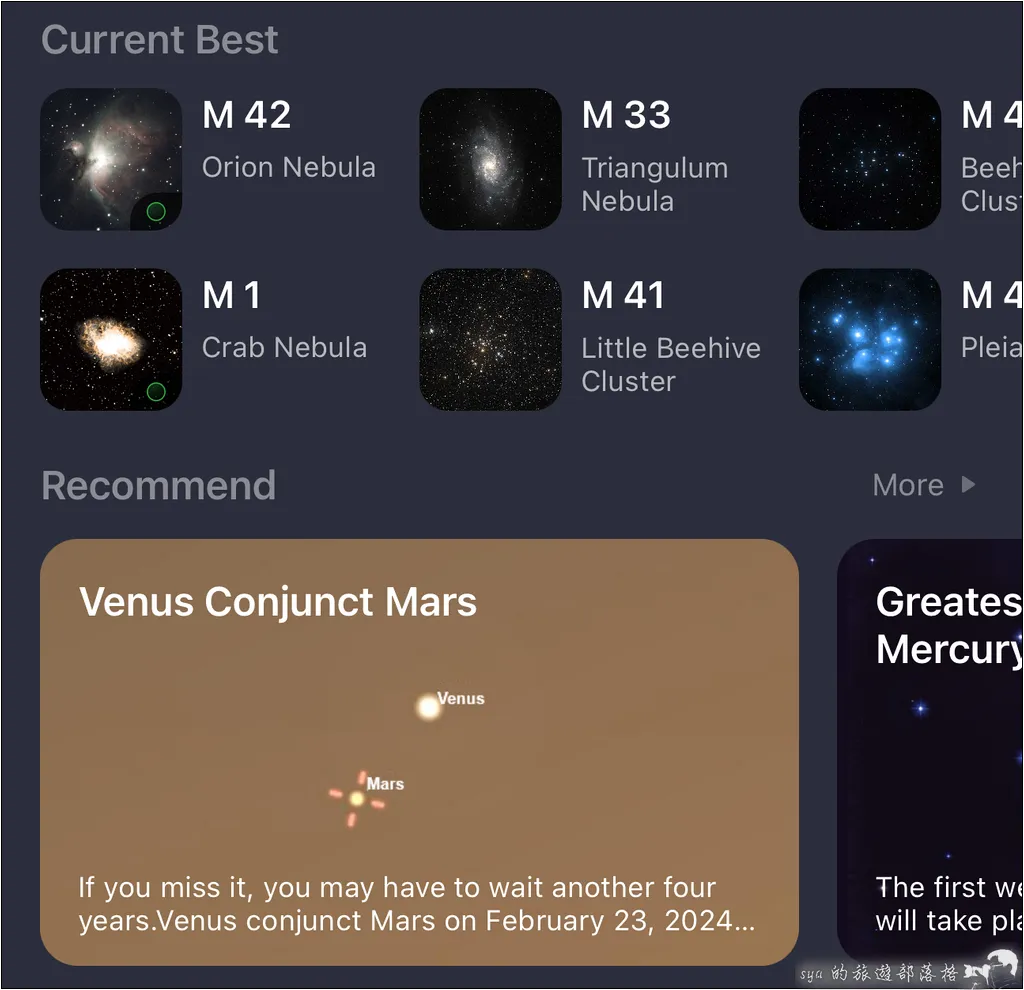
輕鬆五個步驟就能自動找到天體
Seestar S50是台適合新手的天文觀測工具,你不用瞭解比台北的交通還要擁擠的星空,也能輕鬆的找到你的目標。透過簡單幾個步驟的點選,Seestar S50就會自動轉身尋找,真的是超方便!
除了在「今夜建議」的欄位挑選標的之外,還有另一個很方便的自選標的功能。就是在在Stargazing模式與Planetary模式中,右下角都有一個北斗七星的「SkyAtlas」圖示。點選進入星圖後,可以直接點選你要看的星體、行星來讓Seestar S50幫你自動定位。我覺得這個是個比較方便,也很適合天文小白的觀測方式。
像我這樣的新手,建議可以從M31、M42、NGC104這幾個比較亮的星體開始觀測。
- Step 1
- Step 2
- Step 3
- Step 4
- Step 5
進入「Stargazing」或是「Planetary」
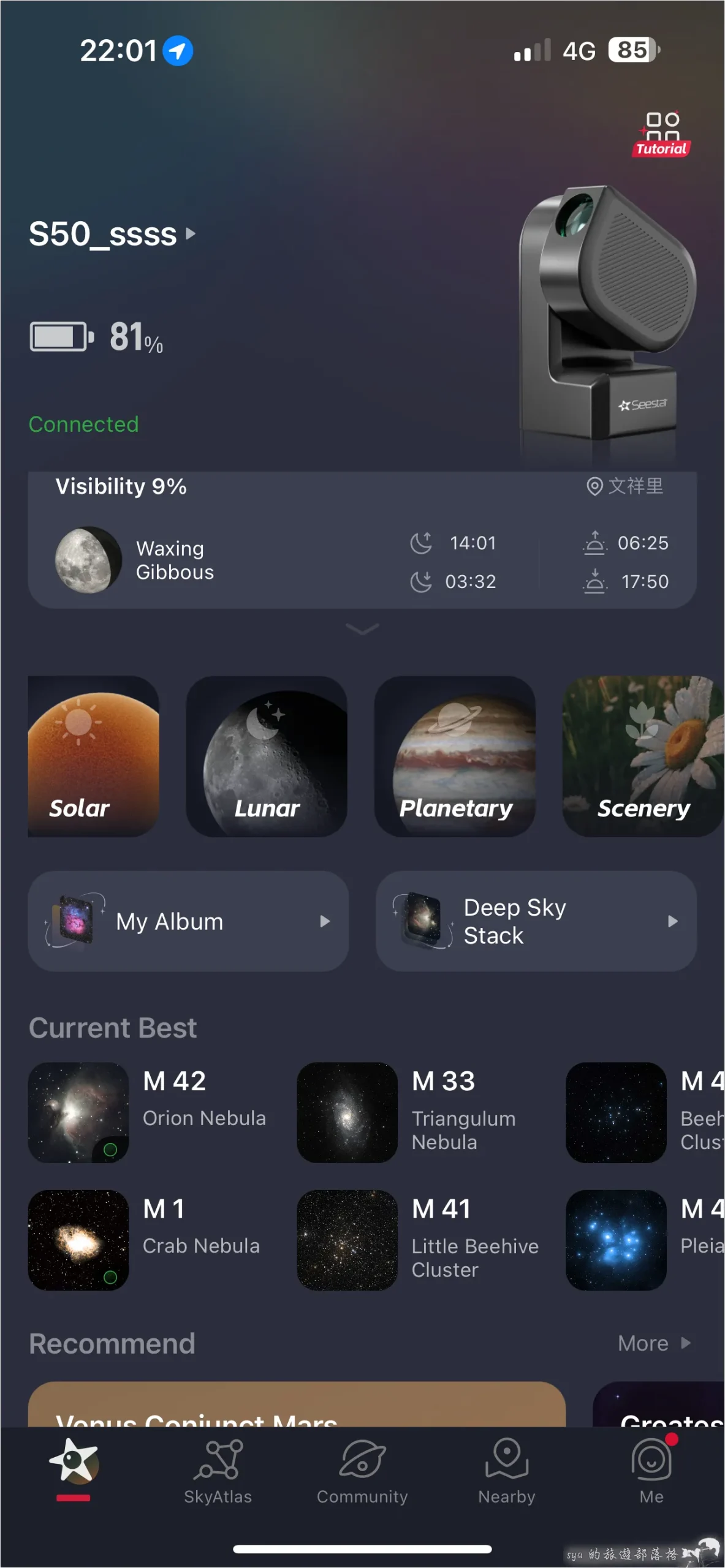
以進入Planetary為例,點選最右下的北斗七星圖示,進入星圖。
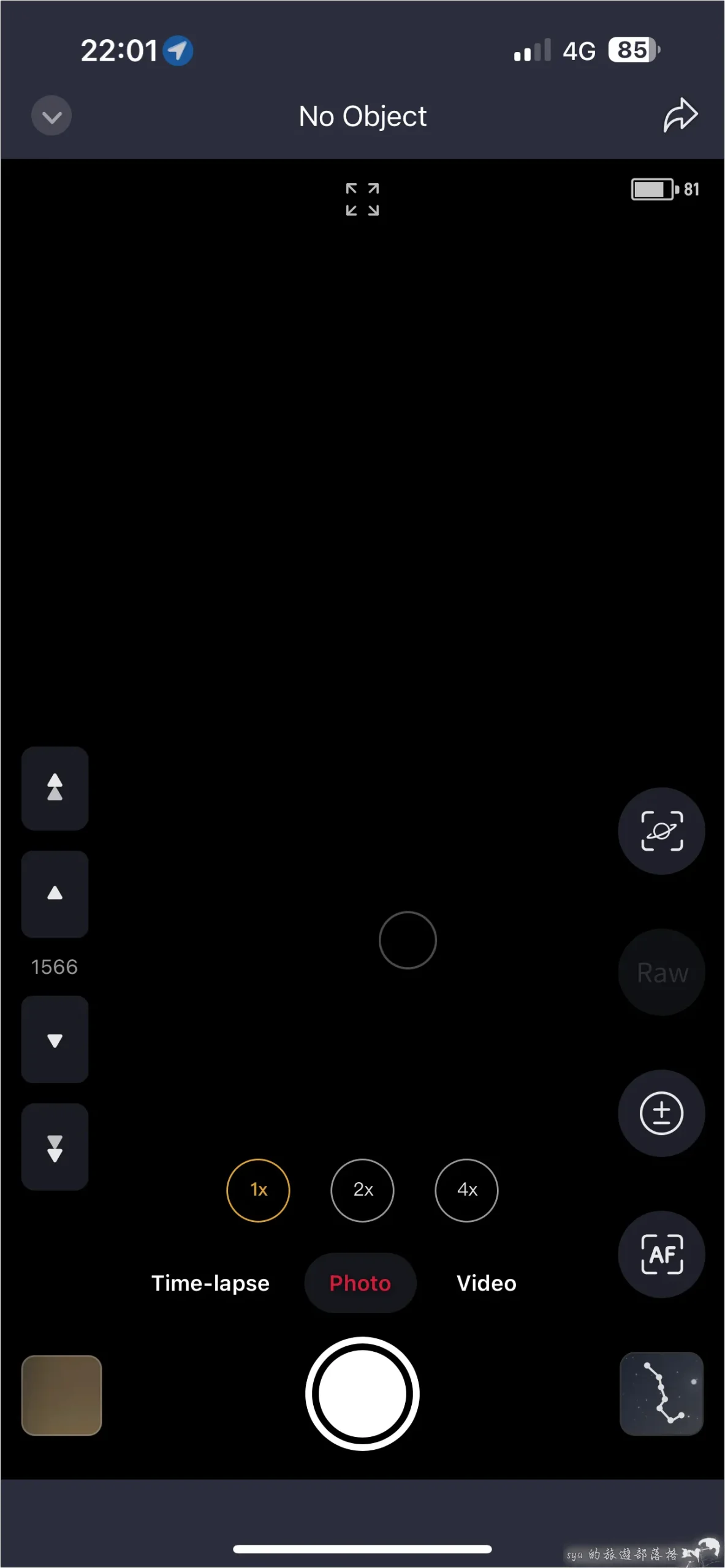
點選右上角的「Search」
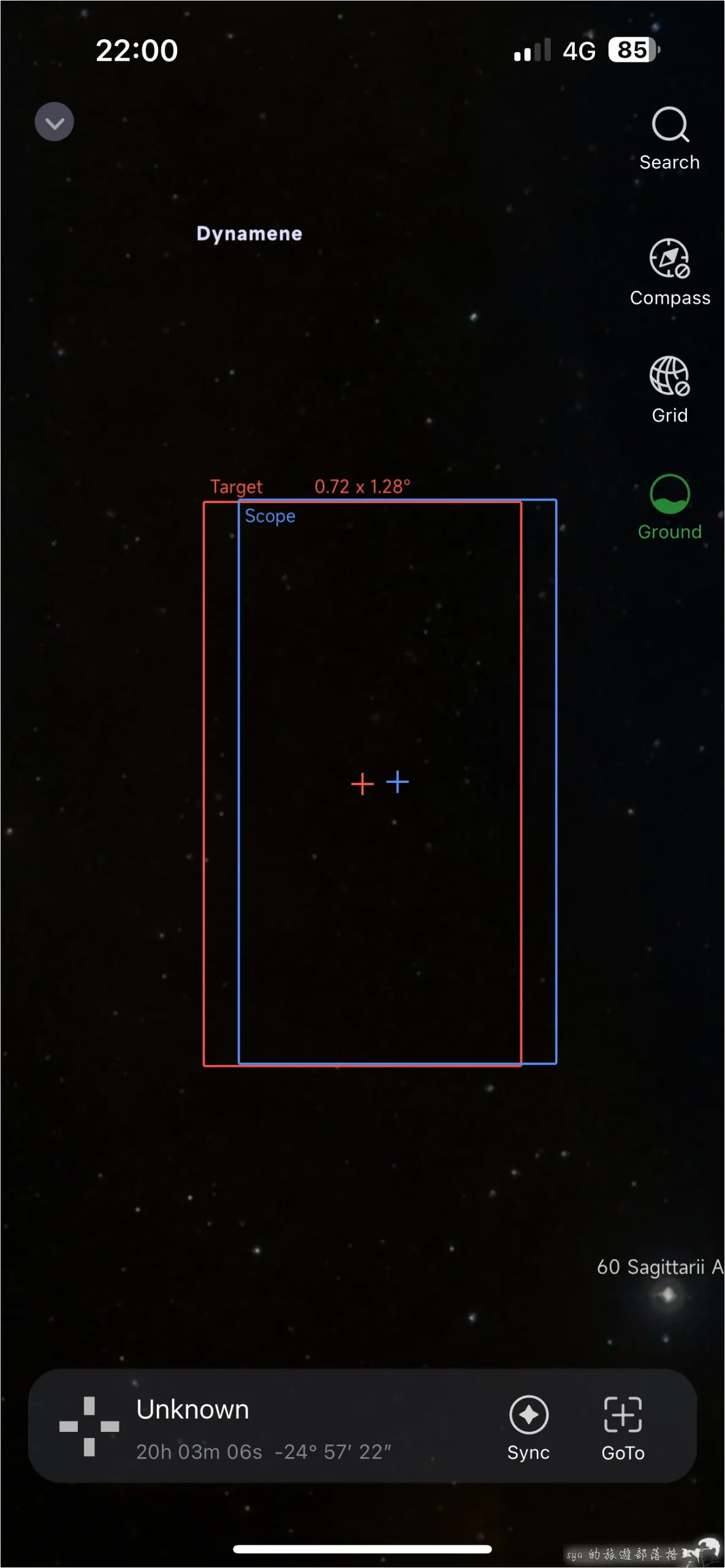
在這裡可以很直觀的選擇你要觀賞的行星、太陽、月亮或是深空星體。
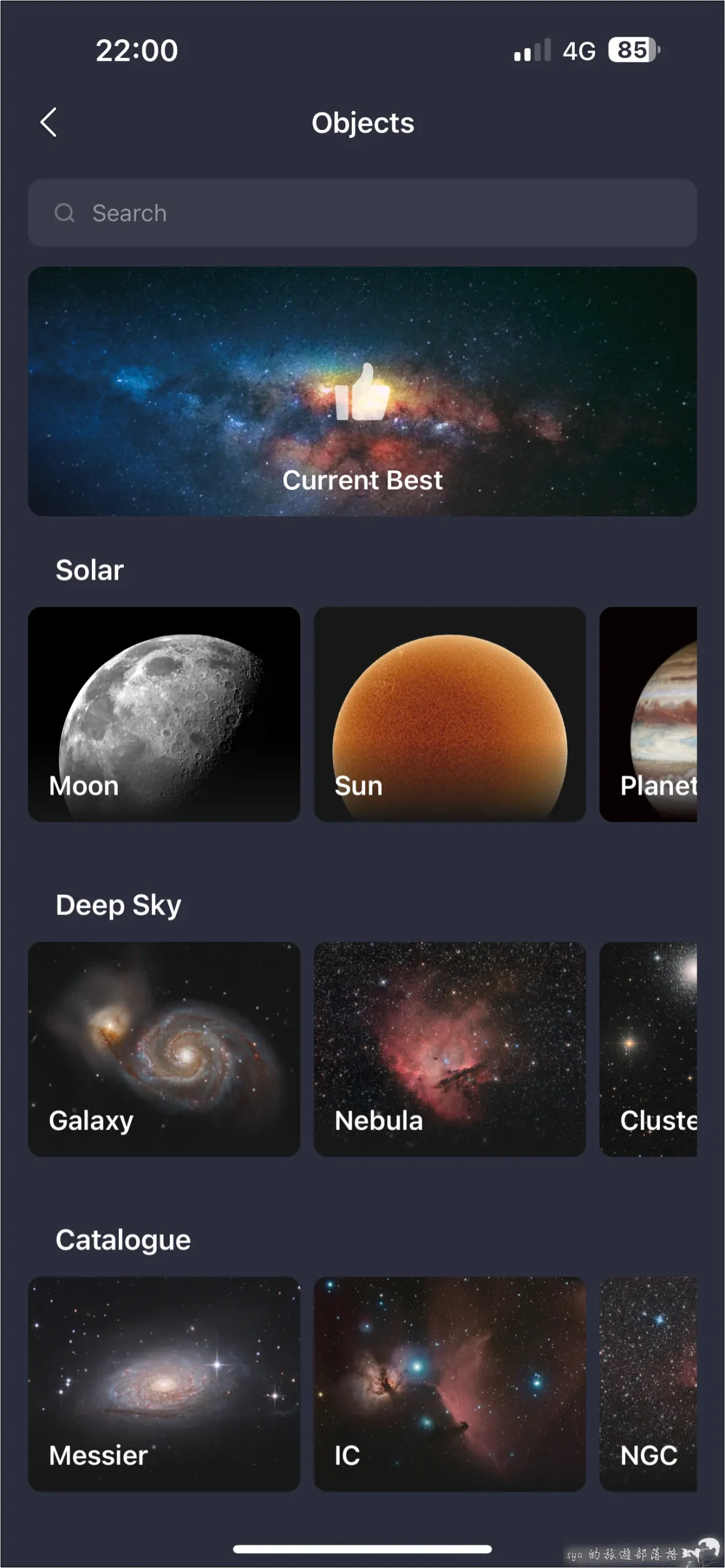
選擇所要觀賞的類別目標後,會有一系列的清單,選定目標後,點選「Gazing」,Seestar S50就會直接自動轉向瞄準天體了!
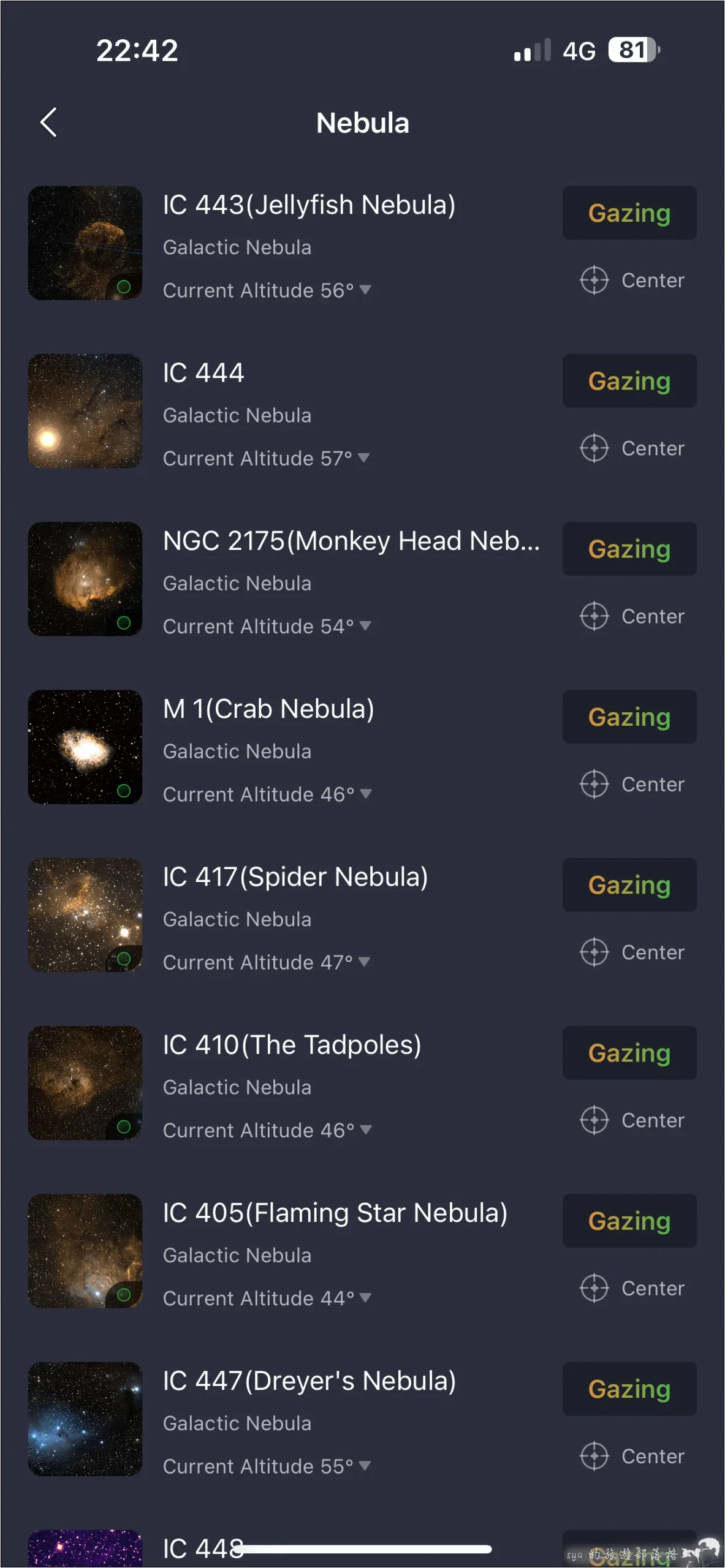
方便的社群分享功能,讓你更能發揮S50
在App下方的Community分頁與Nearby分頁是對於使用上相當有趣的互動功能。
在「Community 社群」分頁中,已經分類好深空、太陽、月球、行星的分類。在各分類中,能夠參考到其他使用者透過Seestar設備所拍攝的作品。這裡我覺得是很好的作品參考處,可以參考使用同一台設備的其他使用者的拍攝成果,藉此瞭解到這台可以拍到大概什麼樣的程度照片。
而在「Nearby 附近」分頁中,則可以看到螢幕範圍內附近的圖片分享點與分享照片,這概念與使用 Garmin connect 找路線時有著類似的使用者經驗。在UI呈現上,可以看到目前螢幕範圍上的分享數量,不斷的放大後,則可以看到在那個精確位置有哪些別人拍的大作分享。但如果你是在家拍攝,且擔心你的位置曝光,可以在上傳時取消位置分享的部分。
Community與Nearby這兩個功能,在初初入門時,我覺得是個很不錯的功能。一方面可以有前輩的參考照片讓你參考比較,能夠知道這台機器可以拍攝到什麼品質的照片外,另一方面也可以參考大家所在的拍攝地點來作為你拍攝或取景的參考。
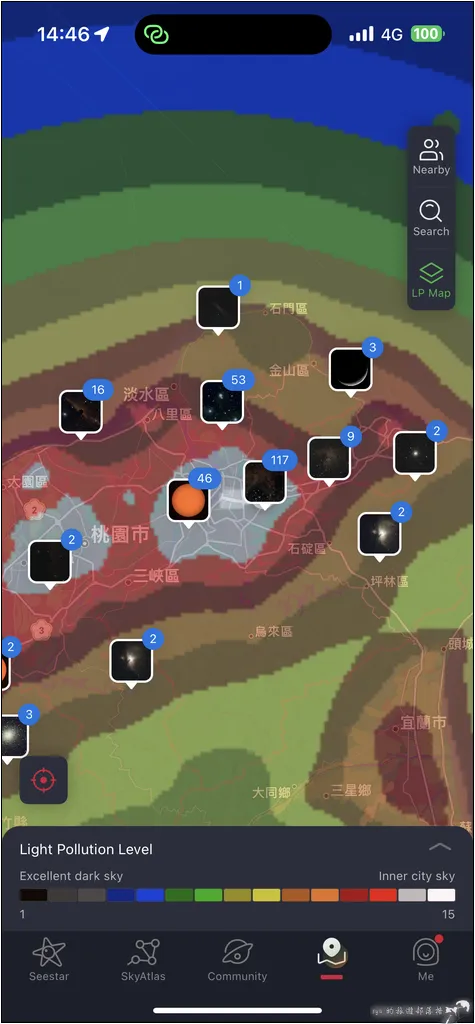
方便的多設備同步觀賞
Seestar S50還有一個很少人提到、但卻很實用的功能,就是「多設備的同步觀賞」。但其實就實驗後,目前大概只有接受兩台設備的連接,但好歹在多人或是多個家庭時,不用都擠在一台小手機上觀賞的窘境。

在加入該Seestar S50的WiFi後並連結到設備後,一台首先啟動進入觀星區塊功能的App裝置,會驅使其他設備也進入觀星功能,同時畫面會同不推播到所有連結上該台Seestar S50的設備。這對教學、展示或闔家觀賞是個很方便的功能。
實際拍攝分享
下面來分享一下短期上手使用Seestar S50的圖片。首先先從天空中最大的月亮來開始試試,接著來實驗行星、星體…等。
Seestar S50的拍攝照片,在照片左下角會標示Seestar的字樣,但顯示我所在的位置似乎是錯誤的。右下角則會顯示拍攝的標的,而如果這個標的是透過長時間的曝光智慧疊圖產生,也會標明曝光疊圖的總時長。
月亮

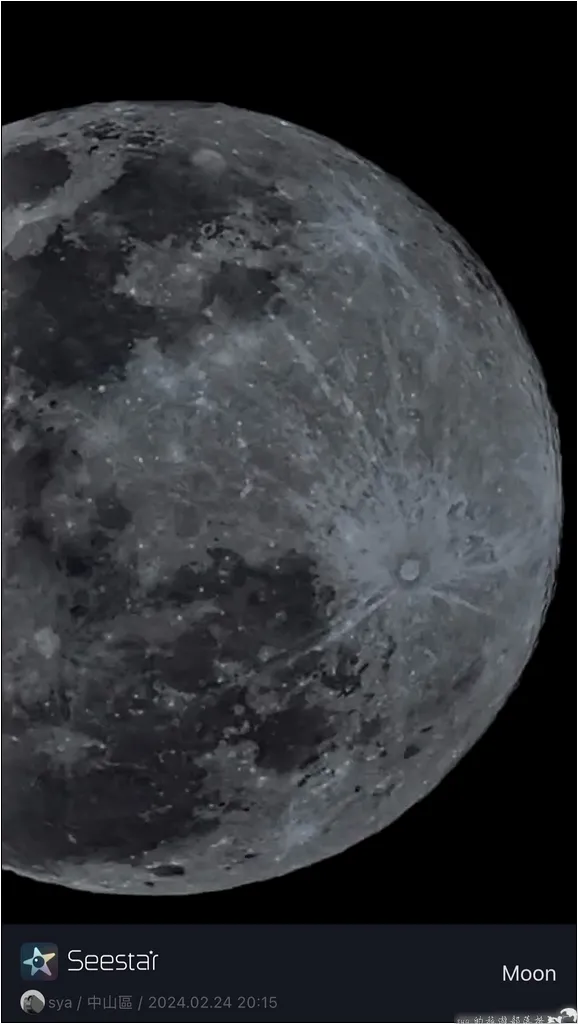
行星 – 木星
之前在看網路上的討論時,有看到有一種說法,就是Seestar S50的弱項。問小朋友最想要看的行星時,異口同聲的都是土星,看來土星環的魅力還真是不小。但最近夜空比較不容易看到土星在地平面上,因此就改看太陽系最大的行星「木星」了。
原本拍攝完成後,木星只是一個白色的光點,但在降低亮度,同時以數位的方式放大後,竟然隱約可以看到木星的斑紋!!但這應該是Seestar觀察行星的極限了,而關於剛才說網路上提到觀察行星是它的弱項,在整合了行星的觀測後,大概可以簡單的歸納為一個情況,這個部分將在最後的心得跟大家分享。
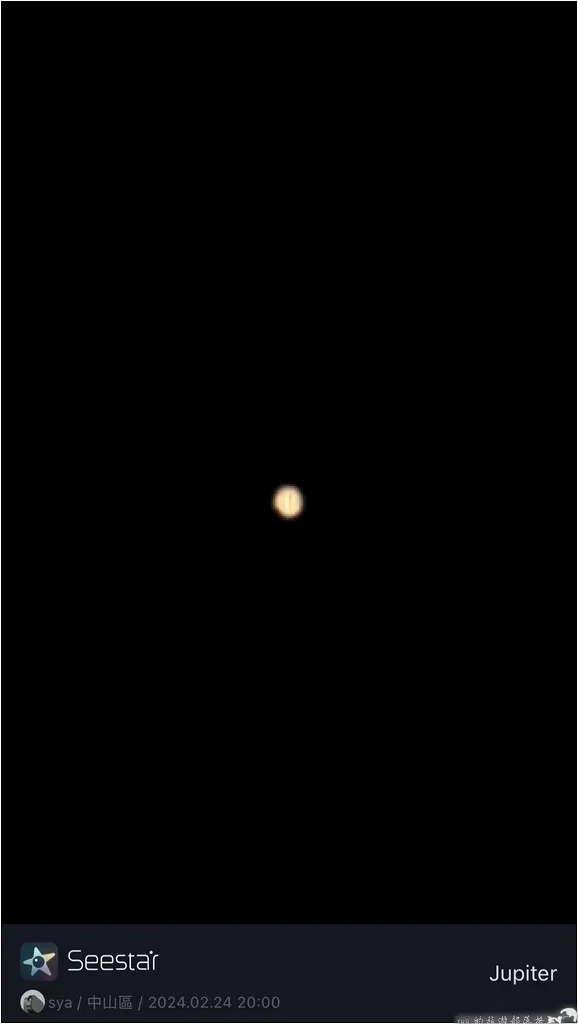
星體
天空比較大且著名的星體有M42、M31,另外,M33、NGC 7000也都是還算是不小、可以很容易觀測的標的。下面分享幾張位於海拔2000公尺,天空無雲的情況下觀測的一些星體參考照片。
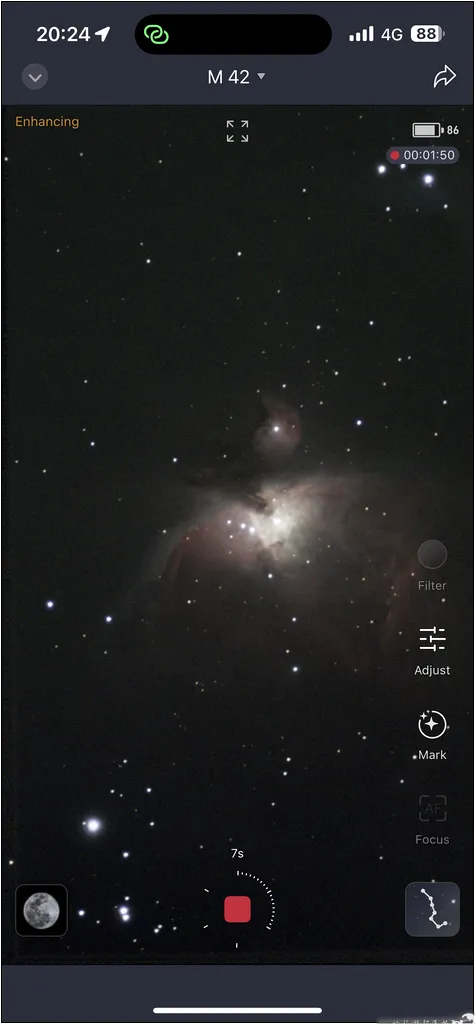
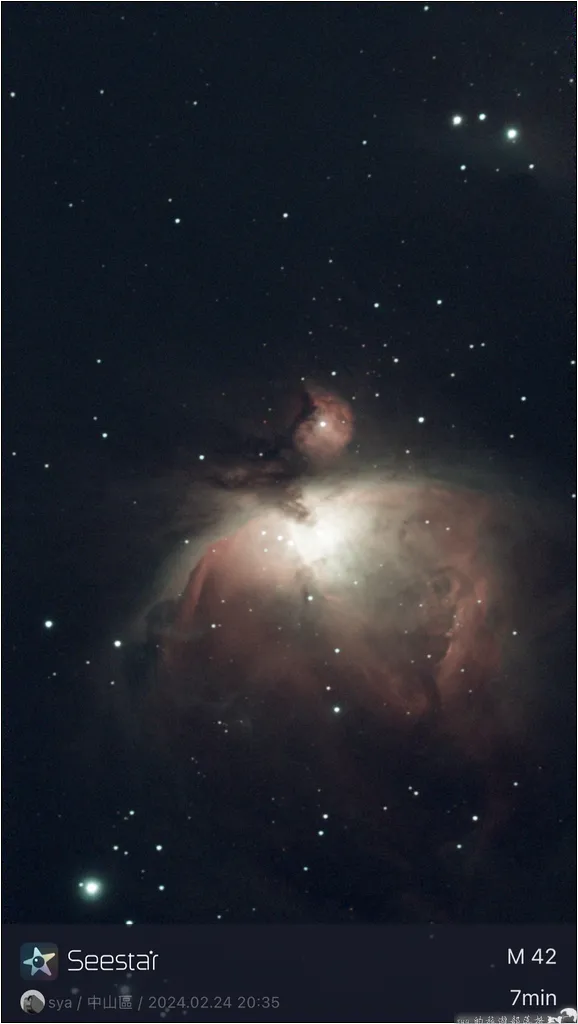
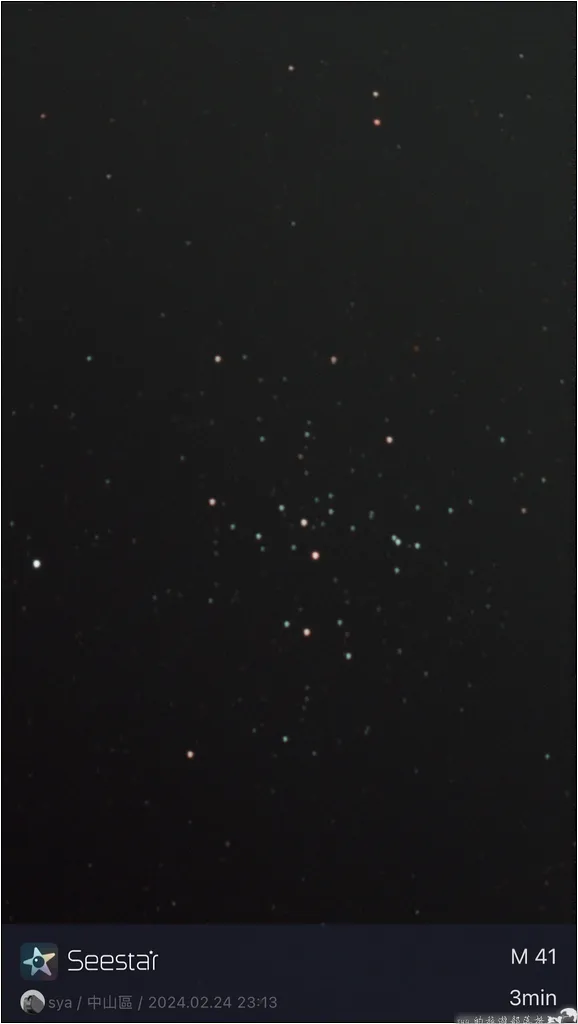
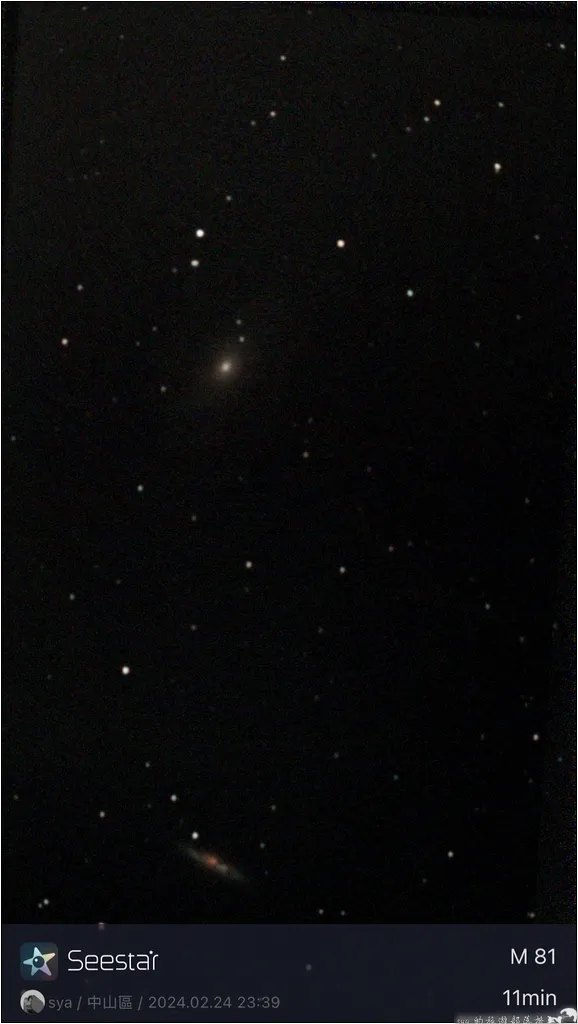
目前暫時的口袋觀測標清單
原本選擇觀測M81時,期待可以看到類似M42那樣顯著的星雲成像。其實在觀測M42時,對準的當下,就已經能夠看到該星體的輪廓了,長時間的曝光只是將影像效果更加的強化;但對到M81時,其實是一片漆黑,原本我以為是設備瞄準標的失敗。但索性還是長曝了一下,結果曝了將近11分鐘,終於能看到M81與M82的隱約輪廓。
才發現,可能對我來說,可觀測的星體可以假設他都位於同一個平面,所有的光(也就是他的星等)就是投射在這個平面上的亮度。因此投射在這個球體平面上的面積越大、亮度越亮就越容易被我們觀測到。這兩個數值在Stellarium上都可以簡單的查詢到,上面會以角分或角秒的單位來描述這個星體的可視大小,同時參考該星的星等,應該就能找到比較適合、好拍的觀測星體了。
| 編號 | 大小 | 星等 | 型態 |
|---|---|---|---|
| M31(NGC 224) | 177.83′ x 69.66′ | 3.44 | 星系 |
| NGC 7000 | 120.00′ x 100.00′ | 4 | |
| M42(NGC 1976) | 90.00′ x 60.00′ | 4 | 彌漫星雲 |
| M33(NGC 598) | 62.09′ x 36.73′ | 5.72 | 星系 |
| M8(NGC 6523) | 90′ x 40′ | 4.6 | 彌漫星雲 |
| M16 | 70′ x 50′ | 6.4 | 彌漫星雲 |
| M101 | 28.8′ x 26.9′ | 7.9 | 星系 |
| M81(NGC 3031) | 21.63′ x 11.25′ | 6.94 | 星系 |
| M82 | 10.99′ x 5.11′ | 8.38 | 星系 |
| M45 | 2° | 1.6 | 開放集群 |
| M1 | 8.00′ x 4.00′ | 8.38 | 超新星遺跡 |
| M27(NGC 6853) | 6.70′ | 7.38 | 行星狀星雲 |
| 木星 | 36.14″ | -0.99 | |
| C34 | 210′ x 160′ | 7 | 絲狀星雲 |
我目前是以Messier的清單為主,一來數量比較少(Messier 110個,NGC數量有七千多個以上),二來以比較早期的技術就能觀測到的天體,應該在可視大小上也會是較大的個體,以Seestar S50來觀測也應該會更容易的些。
適合馬賽克模式的標的
當目標天體的視角大小超過 S50 的標準視野(0.73° × 1.29°),無法一次完整拍攝時,就適合使用馬賽克的模式進行拍攝。
例如:
- 仙女座星系(M31)
- 視角大小:約 3° × 1°(長條形)。
- S50 標準視野只能拍攝星系核心部分(約 1/3 區域),無法涵蓋星系的完整結構(包括外圍螺旋臂)。
- 使用馬賽克模式(2x 倍率,1.46° × 2.58°),可完整拍攝 M31,甚至包括周圍的衛星星系(如 M32、M110)。
- 昴宿星團(M45,七姐妹星團)
- 視角大小:約 2° × 2°。
- 標準視野僅能拍攝星團核心,無法涵蓋周圍的反射星雲(藍色光暈)。
- 馬賽克模式可完整呈現星團與星雲結構。
- 北美星雲(NGC 7000)
- 視角大小:約 3° × 2°。
- 標準視野無法一次拍攝完整星雲,馬賽克模式可捕捉其形狀與細節。
- 雙子星團(NGC 884 和 NGC 869)
- 視角大小:約 1° × 1°。
- 標準視野(0.73° × 1.29°)勉強能拍攝,但邊緣星團可能被裁切,且無法包含周圍背景星場。
- 馬賽克模式(2x 倍率)可完整拍攝,並包含周圍星場,構圖更具吸引力。
- 火焰星雲(NGC 2024)與馬頭星雲(IC 434)
- 兩者相距約 0.5°,整體區域約 1.5° × 1.5°。
- 標準視野無法同時拍攝兩者,馬賽克模式可將兩者納入同一畫面,呈現完整的獵戶座腰帶區域。
- 土星與衛星群
- 若想拍攝土星及其衛星(如泰坦、土衛六,視角範圍約 1.5°),馬賽克模式可擴展視野。
- 標準視野(0.73° × 1.29°)可能無法涵蓋所有衛星,馬賽克模式(2x 倍率)可拍攝更廣範圍,呈現土星與衛星的相對位置。
如何決定可觀測的標的
Seestar S50所使用的是SONY IMX462 STARVIS系列的感光元件,它的感光元件大小為1/2.8″。該感光元件系列的特色就是擁有超出人眼的靈敏度以及出色的低雜訊特性,適合在低光源的情境下進行拍攝。
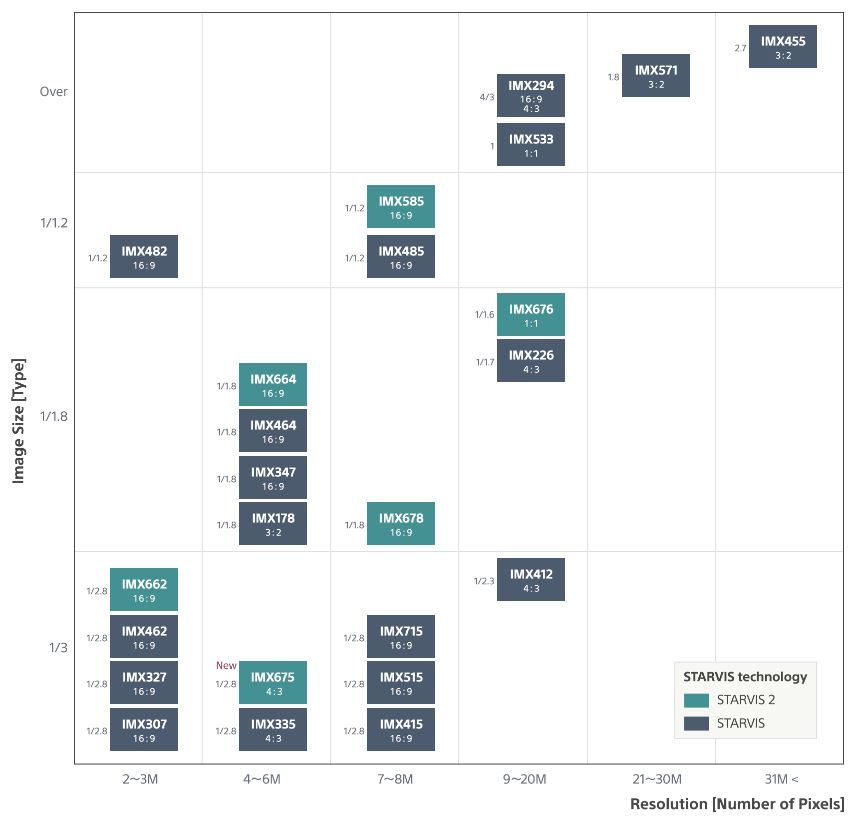
Seestar S50的鏡頭為50mm f/5,焦距為250mm。換個容易瞭解的角度,SONY IMX462感光元件的對角線為6.46mm,如果轉換為我全畫幅對角線約43mm左右來說,等同大概是6.65倍。因此 Seestar S50 相較於我的全幅相機來說,約為250mm x 6.65 ≒ 1665 mm 左右的焦段,是個相當遠的望遠距離了。
受限於感光元件的像素與實際星體的可視大小(就不用管距離了),因此在觀測上就會產生一些限制,一個是太小的可視標的投影在這個感光元件上時,你即便放大,也會因為解析度不足而受限。所以想要觀測時,建議找大一點的星體觀測,這樣才會有比較好的效果。
以我拍的這幾個標的來推算,
- 可視星體的大小約在15角分以上的標的
標的太小,可能會需要較長的曝光時間,或是受限於解析度,細節仍然不容易出來。 - 可視星等
5以上應該在手機畫面上第一時間就可以識別,6以下的話,需要長時間的曝光疊圖才會看得出來(亮度約每差2.5倍左右會差一個星等)。
心得
以下是使用的心得:
- 攜帶方便
雖然相較DWARF II是約兩倍的重量,但2.5公斤對我來說,仍是可以負擔的重量。 - 畫質異常的清晰
以 這個價格 來說,真的是天文觀測初學者或是輕度觀測者的福音阿~有時候我都在懷疑,這到底是不是一個既有的影像,然後透過加工的方式來模擬現在的場景,因為實在是太高CP了。你能想像,木星不再只是天空上的一顆白色星星而已,上面的斑紋在條件OK的情況下,竟然也能還算清楚的辨識出來;且一些特殊的星雲,你不用再上網看別人的照片,自己也能拍到個三、四成的水準,真的是很有成就感。 - 多台設備可以同步觀賞
在多台設備安裝Seestar App後,透過加入Seestar主機的SSID,在進入「觀測模式區塊」時,可以兩台裝置(有安裝Seestar App,且加入該無線SSID者)同步觀賞。在親子闔家出遊時,這真是太貼心的功能,只要準備好裝置,不用大家擠在一台小手機前,可以各自在自己的裝置上觀看!
缺點的部分:
- 可視角略窄
因此可視角比較窄,所以只方便觀測行星、星體。如果是想要看銀河、或是部分的銀河,這個就無法了。且因為可視角有點窄,因此在找不到標的時,你也很難控制修正,因為你也不知道鏡頭現在是瞄準哪一個天空中的小角落。但其實在找不到的情況下,建議先從水平與陀螺儀的校正做起。校正完成後,先找找月亮確認一下,可以快速的找到,那再轉換到星體應該也沒什麼問題了。
且同時因為可視角比較窄,因此比較不方便作為花朵或賞鳥的觀賞器材了。 - 相較DWARF II略重
競爭產品DWARF II重量約1.2kg,Seestar S50幾乎是它的兩倍。雖然不是重到扛不了,但在攜帶上,畢竟還是有一點小負擔。但以S50所能擷取的畫面品質來說,這應該就是取捨後我能接受的重量了。
話說,圖的解析度沒有專業的望遠鏡高不要緊,自己拍下來的感覺就是不一樣!

其他
如何更換電池
在拆卸電池之前,請確保設備已經關閉,並且斷開與電源的連接。
關於關機
- 關機的方式
- 透過App(鏡頭會回復到初始位置)
- 長按3秒機體上的電源鍵(鏡頭會回復到初始位置)
- 強制關機|長按6秒機體上的電源鍵(鏡頭不會回復到初始位置)
- 電量<5%時,將會強制關機。
其他一些相關的官方參考連結,提供如下:
- Seestar S50 快速指南|Seestar S50的首次設定
- Seestar S50使用說明出書|
- 操作教學與常見問題|







